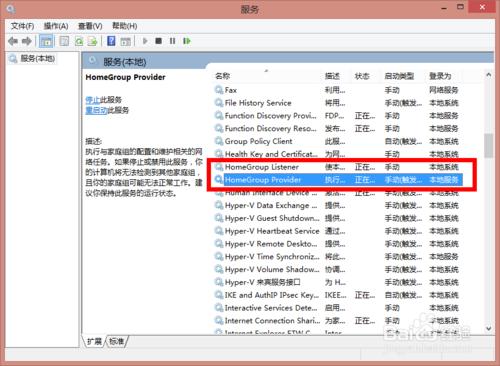win8.1如何取消桌面家庭组图标
取消家庭组的方法:
首先是要快捷键win+E,win就是键盘上微软的图标那个,打开磁盘,然后选择“打开控制面板”
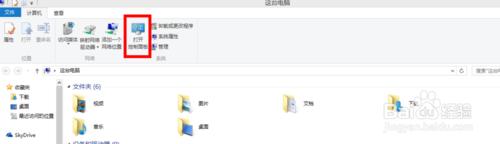
接着,选择“网络和internet”
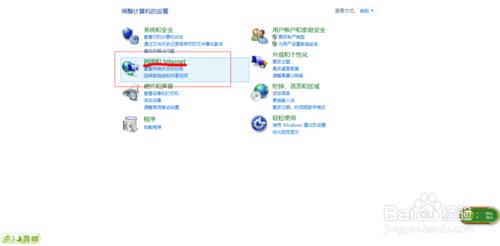
在打开的页面,选择中间的“家庭组”打开
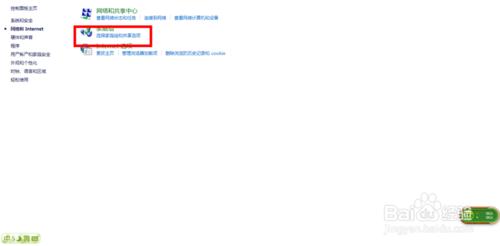
在打开的页面,往下找,找到“离开家庭组”,点击,然后再弹出来的选项选择“离开家庭组”,稍等片刻,就关闭了家庭组
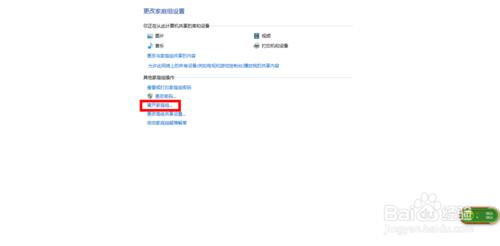
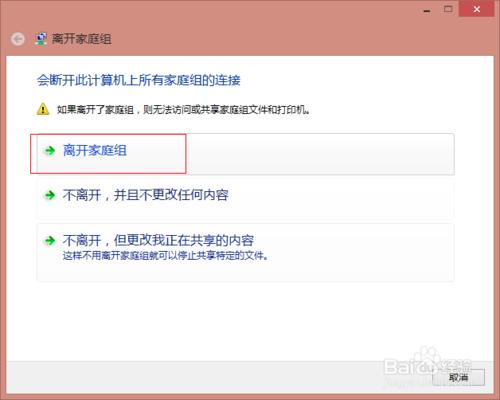
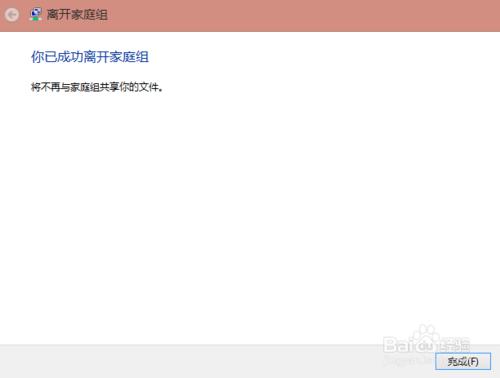
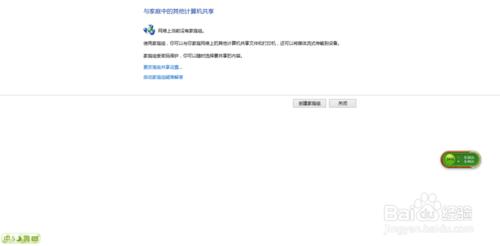
永久关闭家庭组的方法:
可是按照上面的方法只是让他消失了,下次开机的时候还会出现,对于笔记本来说,有时候我们根本用不上家庭组,怎么办,就让他消失吧。
第一步:win+R 。打开运行框
在运行框里面输入以下文字:services.msc,按Enter或者点击“确定”
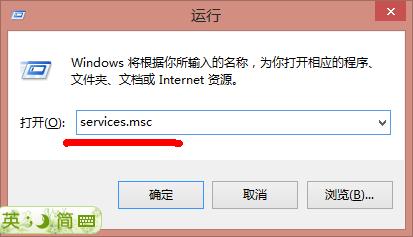
在打开的页面,往下滑,找到下面的两项,右键单击选择“停止”。完成了,以后如果需要开启家庭组,还按照以上步骤,开启就行了